Публичные апплеты
Общедоступные апплеты создаются компаниями для создания автоматизированной экосистемы для оптимизации и автоматизации использования их услуг / продуктов.
Оптимизация дома
Переключите переключатель WeMo с помощью Google Assistant: вы можете включить или выключить переключатели, сказав «Окей, Google, переключить переключатель WeMo».
Мигайте индикатором MagicHue, когда приходит электронное письмо с указанного адреса: укажите адрес электронной почты, с которого вы не хотите пропустить сообщение. Каждый раз, когда они отправляют вам электронное письмо, ставьте MagicHue в очередь на мигание, и вы его не пропустите.
Мигает, когда Gmail приходит с указанного вами адреса
Мигайте светом, когда в ваш почтовый ящик с указанного вами адреса приходит новое письмо.
Социальная оптимизация
Это серия апплетов, предназначенных для оптимизации цифрового маркетинга.
Синхронизируйте изображения в профилях Facebook и Twitter
Публикуйте свои фотографии из Instagram как родные в Twitter
Публикуйте избранные фотографии из Instagram на странице Facebook с помощью предопределенного хэштегаВыборочно публикуйте свои Instagrams на странице Facebook, если вы добавляете конкретный #hashtag
Оптимизация общения
Автоматически отправлять напоминания на канал Slack за 15 минут до календарного события
Отслеживайте время входящего звонка клиента: если вы работаете в той профессии, где все работает по расписанию, вы можете указать таймер, который запускается, когда клиент дает вам звонок, который завершается, когда звонок происходит.
Получите по электронной почте диагностику от автоматического режима, если индикатор вашего двигателя горит: если вы используете автоматический режим, вы получите диагноз по электронной почте каждый раз, когда погаснет индикатор проверки двигателя.
IFTTT рецепты для управления кампанией
5. Добавить распланированные кампании MailChimp в календарь Google
Убедитесь, что весь ваш персонал в курсе, когда запланирована кампания в MailChimp.
Когда вы планируете маркетинговую деятельность, такую как новая кампания MailChimp, хорошей идеей будет убедиться, что все знают, что это приближается. Если вы предлагаете специальное предложение или конкурс, скорее всего, вы увидите всплеск продаж, трафика и запросов на поддержку клиентов.
С помощью этого рецепта, когда вы планируете кампанию в MailChimp, IFTTT одновременно автоматически создаст событие в Календаре Google. Теперь вся ваша команда в курсе, что происходит.
6. Синхронизировать сообщения Buffer с календарём Google
Так же, как рассылка новостей по электронной почте, соц.медиа это мощный инструмент для пропаганды. Если вы запускаете кампанию, у вас преимущество, при покрытии как можно большего количества платформ. Так же, как с рецептом для MailChimp выше, вы хотите, чтобы ваша команда знала, что и когда произойдет.
С этим IFTTT рецептом, любые сообщения в соц.медиа, которые вы запланировали в Buffer, добавится в виде запланированного события в Календаре Google.
7. Сохранить статистику вашей кампании MailChimp в таблицу Google
Всякий раз, когда вы проводите маркетинговые мероприятия, вы хотите оглянуться и оценить всё после того, как оно закончится. Для этого вам необходимо отслеживать важную информацию, такую как коэффициенты кликов и открывания (страниц). Как сказал Питер Дракер — «То, что измеряется — то управляемо».
Этот IFTTT рецепт поможет вам измерить. Он автоматически добавляет статистику кампании MailChimp в электронную таблицу Документов Google. Таким образом, вы можете видеть, что работает и как всё меняется со временем.
Возможности
Кажется, что автоматизаторы борются за пользователей регулярным добавлением новых служб. На самом деле ситуация несколько сложнее и необходимо учитывать глубину интеграции. Повторимся: каждая цепочка состоит из причины и следствия, а их разнообразие порой сильно различается у конкурентов.
К примеру, для канала Gmail на IFTTT предусмотрено шесть триггеров и одно действие, у Zapier ассортимент будет пошире — семь триггеров и три действия. И таких случаев можно насобирать достаточно. Поэтому, прежде чем выбрать автоматизатор для своих целей, внимательно изучите функции каждой отдельной службы. К слову, канала Gmail в Flow вообще нет.
Нельзя обойти стороной механику самих сервисов. IFTTT наиболее прост только потому, что создаёт короткие цепочки из одного события и одного следствия
У Zapier и Flow возможности куда серьёзнее: здесь предусмотрены дополнительные действия и, что крайне важно, условия
Например, вы можете указать, какое число подписчиков должно быть у аккаунта Twitter, чтобы получить сообщение на почту о его подписке. Ещё один сценарий: а как насчёт похвалиться в Facebook только теми тренировками, которые длились дольше часа? Мощнейшая функциональность, обратной стороной которой является более нагруженный интерфейс и сложность для новичков.
Вывод. Zapier и Flow укладывают IFTTT на лопатки благодаря фильтрам и нескольким действиям.
Создадим несколько простых правил
Ежедневное напоминание о медитации
После регистрации в сервисе (или же из мобильного приложения) заходим в раздел My Applets, жмём на кнопку «+» в правом верхнем углу для создания нового правила.
Нажимаем на кнопку this, нам открывается список приложений для взаимодействия. Выбираем сервис Date&Time. Сейчас мы создаём триггер.
Выбираем Every day at и устанавливаем нужное время. Подтверждаем триггер кнопкой Create trigger.
Теперь установим действие. Нажимаем на that, в открывшемся списке находим Notifications.
Выбираем вид уведомления и текст напоминания.
Проверяем готовое правило и нажимаем Finish.
Уведомление о плохой погоде
Создаём апплет. Нажимаем this, выбираем приложение Weather Underground.
Нажимаем Tomorrow’s low drops below для уведомления о слишком низкой температуре. Устанавливаем нужную температуру, единицы измерения и местоположение.
Для действия в списке приложений находим Notifications.
Выбираем вид уведомления, пишем текст напоминания, проверяем готовый апплет, жмём Finish.
RSS-лента в Telegram
Нажимаем this, в списке находим RSS.
В открывшемся окне нужно ввести ссылку RSS сайта.
Как это сделать? Открываем нужный нам сайт и прокручиваем в самый низ, нажимаем на иконку RSS, копируем ссылку.
Вставляем ссылку, подтверждаем триггер.
В разделе that находим Telegram и выбираем Send message.
В графе Target chat можно оставить чат по умолчанию, но можно и создать отдельный. Для того чтобы бот IFTTT мог присылать вам сообщения в отдельный чат, ему нужно дать разрешение.
Создаём чат, добавляем в собеседники IFTTT-бота.
В общем чате с IFTTT-ботом даём команду или , которая есть в сообщении об авторизации.
Нажимаем Choose a Group и выбираем наш чат.
В приложении IFTTT выбираем наш чат
Важно В поле Message text ничего не меняем, иначе сообщения будут приходить пустыми. Подтверждаем действие, проверяем готовое правило, жмём Finish
Подтверждаем действие, проверяем готовое правило, жмём Finish.
Сохранение популярной статьи из Wikipedia в Pocket
Создаём новый апплет. Нажимаем this, в списке сервисов выбираем Wikipedia.
В открывшемся окне выбираем Article of the day, далее язык статей.
Нажимаем that и находим в списке Pocket.
Выбираем Save for later, в следующем окне — Connect для авторизации аккаунта.
Подтверждаем все настройки, проверяем готовое правило, нажимаем Finish.
IFTTT сохраняет все созданные и активированные вами правила, поэтому вы можете активировать их на любом устройстве, где установлено приложение.
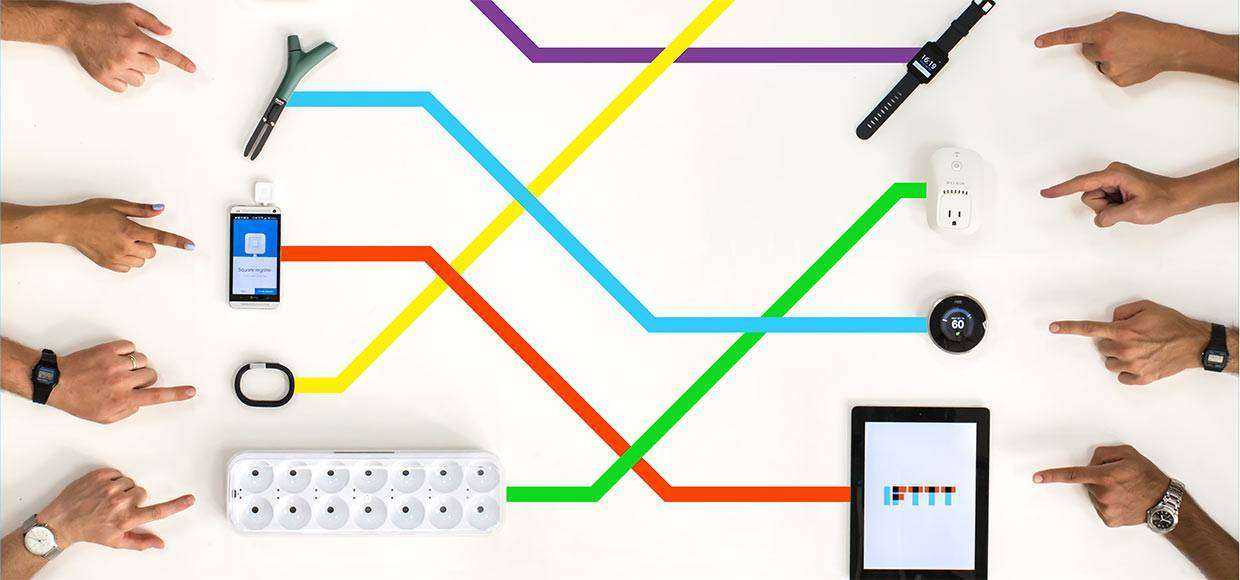
Сервис IFTTT делает смартфон по-настоящему умным. Мы подготовили микс самых полезных жизненных «условий».
Зачем использовать IFTTT в социальных сетях? Основные преимущества его применения
Вы, наверное, задаетесь вопросом, неужели он стоимость действительно там Этот тип приложений сложно использовать для автоматизации управления вашими социальными сетями. потому что IFTTT позволяет создать более 200 приложений и сервисов, таких как Twitter, Dropbox, YouTube , Среди других. Таким образом, весь этот процесс относится к автоматизация различных процессов пользователем, где разные правила doivent être последовал , также называемые в данном случае рецептами.
Имея в виду все это, здесь мы собираемся объяснить, каковы основные преимущества, которых можно достичь с помощью этих типов инструментов:
Социальные сети
Это идеальный инструмент для всех пользователей, которые тратят много времени на разные социальные сети , независимо для работы или развлечений . Пар Последовательные, IFTTT становится очень хорошей альтернативой, так как это приложение предлагает отличные множество рецептов для таких платформ, как Instagram, Pinterest, Facebook, Twitter, среди других. Все это вам поможет упростить работу, которая вы делаете во всех из них.
Что-нибудь из этого рецепты дают вам возможность хранить каждую из ваших загруженных публикаций на любой из облачных платформ , вы также можете получить SMS или электронные уведомления – почта когда кто-то взаимодействует с некоторыми из ваших материалов. Здесь у вас будет возможность получить самые разнообразные профессиональные рецепты это поможет вам оптимизировать использование социальных сетей для вашего бизнеса или личного проекта.
Это дает вам лучшую оптимизацию блога
Если вы один из тех людей, у которых Блог , с помощью IFTTT, ты можешь свяжите блог с разными типами приложений , так что вы можете начать экономить время путем интеграции прямо из внешние публикации .
Это также позволяет вам автоматически создавать резервные копии всю информацию, которую вы там обрабатываете, в дополнение к интегрировать в свой блог контактные данные с других платформ. Таким образом у вас будет возможность интегрируйте свой блог в каждую из социальных сетей, которыми вы управляете .report this ad
Вы никогда не забудете свои события
Идеально подходит для всех людей, у которых есть проблемы с запоминание деятельности. Вот как благодаря IFTTT у вас не будет больше помнить ни одна из ваших встреч – вы , потому что приложение сделает это за вас. Для этого вы можете настроить свой календарь так что он постоянно пересматривается ищем важные события, которые там появляются. Каждый раз, когда один из них приближается, вы будете уведомление по SMS или электронной почте .
Это позволяет вам рассчитать время, которое вы проводите в месте
Отдельно Помогите этой программе предложение позволит вам измерить продолжительность вашего расстояния в месте, для этого он использует то, что будет место . Все эти данные включены в программу Microsoft Excel или Google .
Все это сделано для того, чтобы человек мог подробно знать в каких местах она проводит больше всего времени . Есть даже функции, позволяющие знать время, в которое записываются звонки, или время, в которое вы работаете .
Предоставляет вам общие уведомления
Как будто этого было недостаточно, у вас будет возможность получить большое количество уведомления, чтобы оставаться в курсе всего, что происходит , будь то на новые музыкальные релизы , то фондовый рынок , это позволяет вам подключиться к разные типы приложений , среди многих других функций, которые будут там доступны.
Дает вам домашний контроль
Если вы хотите сохранить информацию о сводки погоды , у вас будет возможность получить рецепты, которые проинформируют вас обо всем этом по электронной почте. Так вы узнаете, пойдет ли дождь или будет очень жаркий день. Вы также можете настроить смартфон чтобы каждый раз, когда ты займись своей работой, это так что автоматически молчит , и наоборот, когда вы выходите из него.
Vous может так же настроить выключение света или отопления в вашем доме с помощью по времени, среди многих других занятий, которые вы можете синхронизировать, чтобы быть выполняется автоматически . Все это будет сделано с учетом ваше местоположение .
Создайте простой апплет IFTTT
Сначала убедитесь, что ваша учетная запись Google подключена к IFTTT. Самый простой способ сделать это — зарегистрировать учетную запись IFTTT в своей учетной записи Google. Затем создайте апплет, нажав « Новый апплет» в своей учетной записи IFTTT.

На веб-странице нажмите + этот, а в строке поиска введите: Ассистент . Нажмите на сервис Google Assistant .
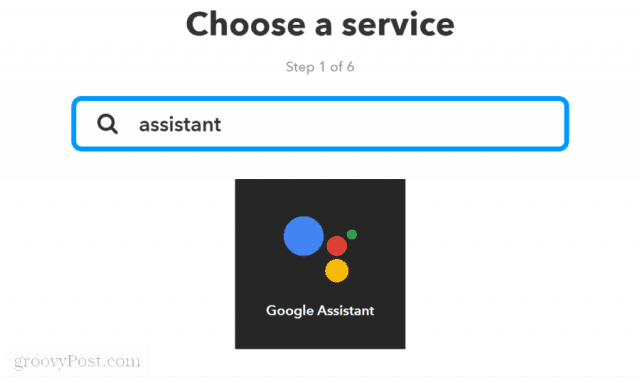
Следующим шагом является выбор триггера. Выберите Сказать фразу с текстовым ингредиентом . На следующей странице вы определите фразу, которую вы скажете, чтобы добавить в журнал еды.
На что ты хочешь сказать? поле, введите: Добавить $ в мой журнал еды. В Как еще можно это сказать? поле, типа: я только что съел $. Оставить И еще один способ? (необязательно) поле пустое. Что вы хотите, чтобы помощник сказал в ответ? поле, введите: Я добавил запись в ваш журнал еды. Нажмите кнопку Создать триггер .
Символ «$» позволяет вам определить, что называется «текстовым ингредиентом», который вы скажете помощнику Google, и он будет использовать текст, который вы произнесете на следующем шаге создания этого апплета.
Нажмите на ссылку « То» и выполните поиск по «Google Sheets». Нажмите на действие Google Sheets .
Нажмите « Добавить строку в электронную таблицу» на следующем экране.
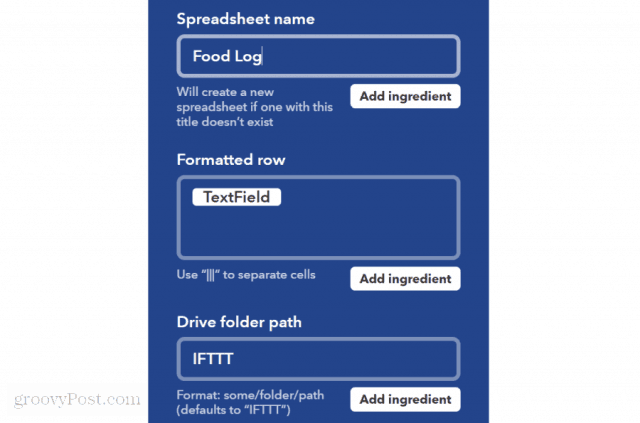
Важные поля, которые необходимо заполнить в этой форме:
Имя электронной таблицы : это имя электронной таблицы, в которой вы хотите хранить журнал продуктов. Отформатированная строка : это текст, который будет помещен в строку таблицы. TextField передаст слово, которое вы сказали, помощнику Google вместо символа $ . Путь к папке на диске: это путь к папке на Google Диске, где хранится электронная таблица журнала продуктов.
Нажмите на кнопку Готово, и ваш новый апплет IFTTT готов.
Теперь, каждый раз, когда вы говорите что-то вроде: «Хорошо, Google, добавьте одно яблоко в мой журнал продуктов», Google Assistant будет создавать новую строку с вашей новой записью Food Log в вашем Google Sheet.
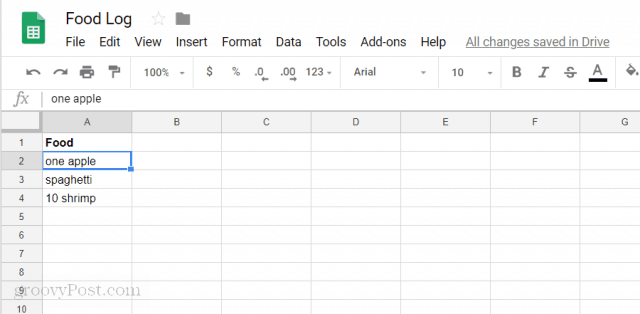
Вот как просто создать быстрый апплет IFFF для интеграции двух ваших сервисов.
Правила написания скрипта
необходимо обозначить себя в «другой реальности»: имя, пол, возраст, расу, внешность, таланты, характер, язык общения, кличка, если она у тебя есть в другой реальности. Использоваться могут реальные данные или придуманные тобой для этого путешествия, главное, чтобы ты полностью отождествляла себя с ними;

Шифтинг – как войти в осознанный сон?
- описываем других участников, появление которых предполагается в выбранном сюжете. В качестве участников могут быть кто угодно от вымышленных персонажей книг, фильмов до реальных живых или уже умерших людей;
- определяем характер взаимоотношений между тобой и предполагаемыми участниками: возлюбленный, враги, друзья, семья, знакомые, родственники, кто в тебя будет влюблён, кто будет ненавидеть, с кем предполагается ссора или примирение;
- важным моментом, при составлении правильного скрипта, не забыть указать: можешь ли ты или другие участники умереть во время путешествия; можешь ли ты испытывать в новой реальности страх, ужас, боль; запомнят ли другие участники тебя, когда ты выйдешь из сна;
- необходимо определить продолжительность твоего путешествия. Часто принимаются следующие соответствия: один реальный час равен одному дню в другой реальности, или одна минута реальности равна одному дню;
- Придумай стоп-слово. Это слово в практике шифтинга называют выручай-слово. Произнесение этого слова тобой во сне, служит сигналом к пробуждению. Следует придумать такое слово, которое не употребляется в обычном разговоре.
Написанный таким образом скрипт, следует очень внимательно прочитать вслух или про себя перед применением любого методов проведения практики, и положить под подушку, если практика проводится в положении лёжа. Скрипт не является чем-то неизменным: его содержание может меняться по твоему желанию.

Giphy
Microsoft Flow
Microsoft Flow Он относительно новичок в автоматизации; Он вышел в эфир в середине 2016 года. На момент написания он поддерживает только 153 приложения, что оставляет его позади как Zapier, так и IFTTT.
https://www.youtube.com/watch?v=vWU6xmq3T8M
С другой стороны, если вы сильно полагаетесь на Набор инструментов Microsoft для повышения производительности (включая Office, Dynamics CRM, PowerApps и Yammer), это сложно превзойти. Уровень интеграции с этими сервисами не имеет себе равных. Например, вы можете автоматически сохранять вложения электронной почты Office 365 в OneDrive или отправлять электронное письмо с утверждением при добавлении чего-либо в SharePoint.
Уровень бесплатного пользования предлагает 750 действий в месяц, неограниченное количество потоков и 15-минутные интервалы. За 3 доллара в месяц вы получаете трехминутные интервалы, 4500 действий в месяц и доступ к премиум-приложениям.
На десерт
IFTTT запоминает все созданные или добавленные вами апплеты! При установке приложения на другом смартфоне или планшете, вы автоматически получаете все то, что было у вас ранее, другими словами синхронизация профиля.
Вот и все! Больше статей и инструкций читайте в разделе Статьи и Хаки Android. Оставайтесь вместе с сайтом Android +1, дальше будет еще интересней!
Иван Капцов
Сервис IFTTT появился 10 декабря 2010 года. Название сервиса «If This Then That» отражает всю его суть и означает «если это, тогда то». Его идея в том, чтобы объединить приложения на своём устройстве определёнными правилами, которые сильно упростят вам жизнь.
Созданное вами правило будет иметь две части — «триггер» и «действие». «Триггер» — это конкретное условие, при котором должно выполняться опредёленное «действие». Проще говоря, заданное вами событие или действие даёт команду другому действию случиться.
Чемпионат VK Cup 2019
29 октября 2019 – 31 марта 2020, онлайн, беcплатно
tproger.ru События и курсы на tproger.ru
Кроме создания собственных правил, вы можете использовать стандартные рецепты. Также доступны правила, созданные другими пользователями, которыми вы можете воспользоваться, оставив их в исходном виде или изменив под себя.
Более 400 приложений работают вместе в IFTTT, включая Twitter, Telegram, Google Drive, Twitch, Weather Underground, Instagram, Gmail, электронную почту, и устройства типа Amazon Alexa, Google Home, Nest, Philips Hue и другие. IFTTT можно пользоваться через веб-версию и с помощью мобильного приложения для Android или iOS.
Сервис позволяет интегрировать взаимодействие этих приложений для различных задач — от автоматического включения Wi-Fi на вашем телефоне, когда вы пришли домой и до получения уведомлений о приближающемся дожде.
IFTTT работает с большим количеством сервисов, но у него нет локализации на русском языке, поэтому о нём мало кто знает в России.
ЕСЛИ вышла новость на iPhones.ru, ТО сохранить её в Pocket
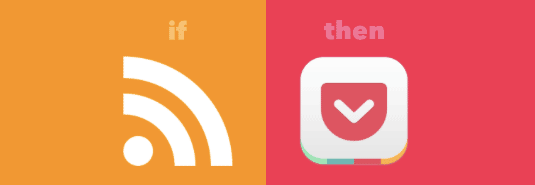
Читателем iPhones рекомендую сразу активировать рецепт, который добавляет все новые записи с RSS-канала iphones.ru в приложение Pocket[getpocket.com.
А теперь, по шагам разберемся как сделать такой же рецепт самим. Вместо Pocket может выступать любая другая программа (Readability, Feeddler и т.д.)
1. Заходим на ifttt.com и авторизируемся; 2. Заходим в раздел My Recipes и нажимаем на большую зеленую кнопку Create a Recipe; 3. Нажимаем на слово THIS;
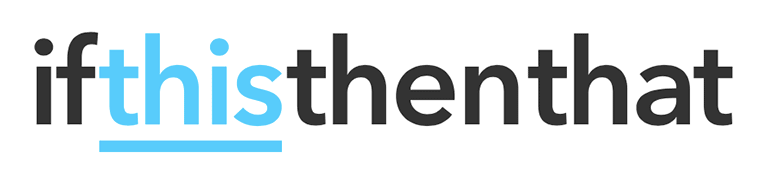
4. Находим канал Feed и выбираем триггер Add new item; 5. Указываем адрес нужного RSS-канала https://www.iphones.ru/rss и нажимаем на кнопку Create Trigger;
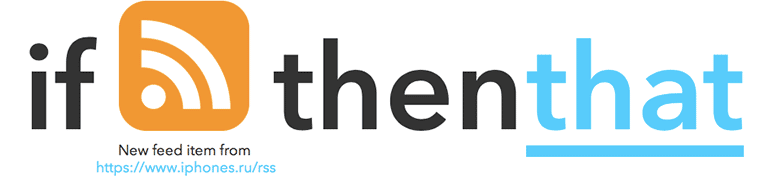
6. После этого переходим к THAT; 7. Находим канал Pocket, выбираем единственное действие из списка и нажимаем на кнопку Create action. На все про все ушло 20 секунд.
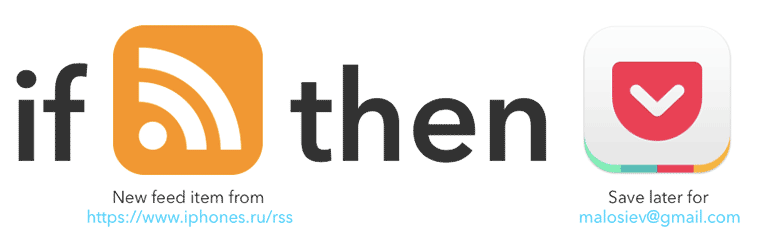
8. Сохраняем «рецепт». Напротив каждого рецепта имеется кнопка «Уведомлять меня, если рецепт включен».
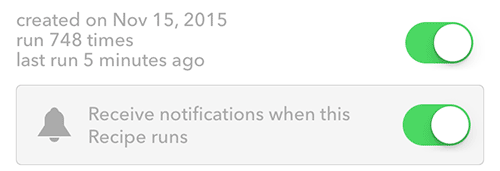
Теперь, когда на айфонсе выходит публикация, то она автоматически сохраняется в Pocket без вашего участия и ее можно прочесть без наличия интернета, а вы получите уведомление (которое можно отключить).
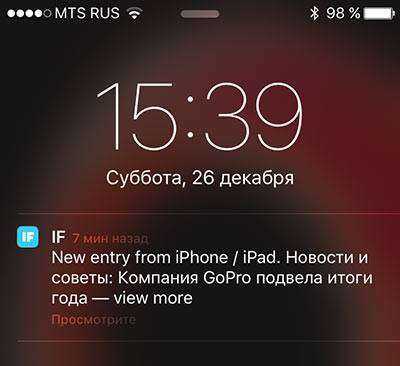
За пять лет существования с IFTTT интегрировались более сотни сервисов и приложений, в которых можно отслеживать события и создавать действия: Instagram, Feed, Dropbox, Pocket, Evernote, Blogger, Box, Gumroad, Slack, Ebay, Fitbit, Soundcloud и другие. Полный список доступен в разделе Channels.
При использовании IFTTT важно не тратить силы на «изобретение велосипедов», ведь в коллекции сайта есть тысячи готовых «рецептов». Разберем самые популярные
Как начать работу с IFTTT
Как мы уже упоминали, апплеты – это службы, которые используют как триггеры, так и действия. Если что-то произойдет с одним из ваших сервисов, это вызовет действие в другом.
Создавая апплеты, вы определяете для себя триггеры, ответственные за действия, которые вы решите.
Этот способ использования IFTTT идеально подходит для всего, от автоматизации рутинных задач в Microsoft Office до максимального использования социальных сетей или работы с фотографиями. Повысьте продуктивность и упростите себе жизнь.
Создать учетную запись IFTTT
Первый шаг – это создание бесплатной учетной записи IFTTT.
Зарегистрируйтесь, используя Facebook, Google или адрес электронной почты и безопасный пароль.
После того, как вы об этом позаботитесь, он перенаправит вас на страницу с общей информацией.
Создать апплет
Теперь о мельчайших подробностях создания апплета, который несложен, даже если вы не самый большой любитель технологий.
- Щелкните Мои апплеты > Новый апплет.
- Нажмите на слово This, которое отображается синим
- Выберите сервис, который вы хотите использовать для своего триггера
- Выберите услугу, которую хотите для своего действия. Нажмите Добавить ингредиент > Создать действие.
- После проверки вашего апплета, чтобы убедиться, что все в порядке, нажмите Готово!
Мы говорим всего о нескольких минутах от пистолета до ленты, и это отличный способ познакомиться лишь с некоторыми из возможностей If This, Then That.
Вы также можете выбирать из готовых апплетов. Если вы точно знаете, что ищете, вы можете выполнять широкий поиск по категории или, в частности, по имени. При таком подходе вам не нужно ничего делать, кроме как перемещать слайдер.
От настройки утреннего будильника, если вы не слышите будильник, до отправки полностью автоматизированных твитов – как только вы начнете экспериментировать, вы обнаружите, что воображение – это ваше единственное ограничение.
Рабочий процесс
Закрытый характер iOS от Apple означает, что в App Store нет альтернативы Tasker. подготовить заявку Рабочий процесс Хорошо.
Но это не значит, что он несильный. Победитель премии Apple за лучший дизайн позволяет подключать практически любое приложение на вашем устройстве. В отличие от Tasker, задачи не будут автоматизированы. Вам нужно будет вручную активировать любой рабочий процесс, который вы создали, чтобы выполнить действие.
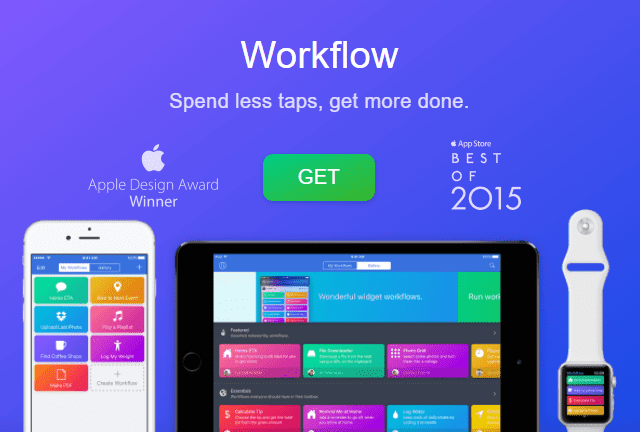
Однако замечательных приготовлений немало. Вы можете использовать один из готовых рабочих процессов, если не знаете, с чего начать. Как только вы познакомитесь с тем, как работает приложение, вы сможете создать любое приложение самостоятельно.
Интересно, что пользоваться приложением можно совершенно бесплатно. Он стоил 2.99 доллара, но Apple сумела заполучить его после приобретения компании в начале 2017 года и с тех пор интегрировала его. С голосовым помощником в iOS 12 который называется Горячие клавиши Siri.
Список лучших альтернативных инструментов IFTTT для автоматизации задач
Однако вы можете не захотеть использовать это приложение, потому что оно вам не нравится или вы просто хотите узнать о других альтернативах, которые вы можете использовать и которые помогают вам выполнять те же действия. Вот как мы покажем вам здесь список лучших альтернативных инструментов IFTTT что также позволит вам автоматизируйте каждую из ваших задач быстро и легко.
Для этого следуйте этому списку, который мы покажем вам ниже:
Zapier.com
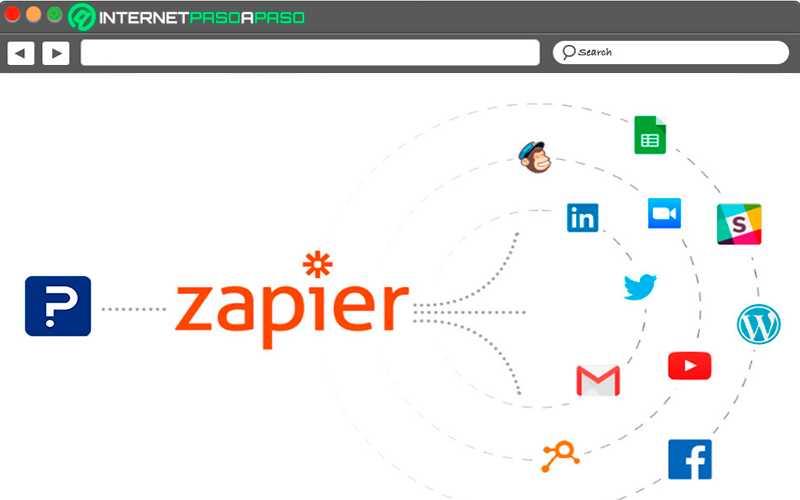
Zapier является веб-приложение который отличается предложением очень продвинутый и профессиональный это обеспечит вам успех. Таким образом, в настоящее время у него более 250 совместимых веб-сервисов, на которых вы получите такие платформы, как Facebook, Twitter, Календарь Google, Trello, Evernote, PayPal, Dropbox, Gmail, Instagram, среди других. Как IFTTT, здесь у вас будет возможность объедините все эти платформы для достижения поистине потрясающих занятий .
Все это позволяет вам создавать очень продуктивные занятия, позволяя вам сохранить повторяющиеся задачи , такой как перемещение файлов между облачными хранилищами, отправка электронных писем, среди других. Наконец, следует отметить, что что позволяет выполнять более 100 задач в месяц, а также создавать более 5 видов задач. Помните, что преимущества платная версия будет намного лучше бесплатной версии.
поток.микрософт.com
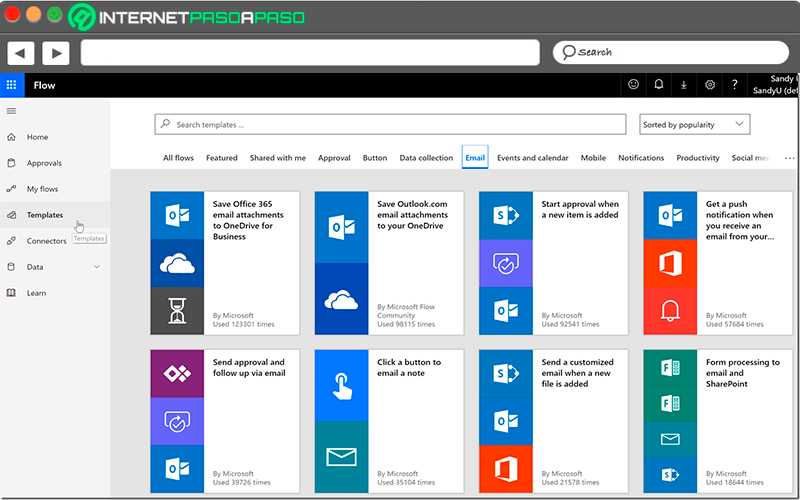
Эта компания занимается автоматизацией социальные сети и приложения стремится заставить человека меньше работать, чтобы он мог сэкономить время и использовать его в других видах деятельности. Вот как Microsoft Flow отвечает за автоматизацию всех задач, связанных с такими сервисами, как Google Диск, Dropbox, Twitter, Outlook, OneDrive, среди прочего, он имеет сотню совместимых сервисов оба Корпорация Microsoft и третьи стороны.
Ce программы ne завод qu’en линия , поэтому его нельзя использовать на местном уровне, это тебе просто нужно туда добраться зарегистрируйтесь и войдите под своим именем пользователя Microsoft чтобы иметь возможность использовать каждый из его инструментов. Один приложение автоматизации сосредоточен на мир бизнеса , с целью разные компании в воспользоваться в полной мере.
Познакомьтесь с лучшими рецептами IFTTT
Если вы действительно хотите знать, чего вы можете достичь с помощью IFTTT , вам понадобиться знать самые важные и наиболее часто используемые средства автоматизации этого инструмента.
Что следующие:
Рецепты Instagram
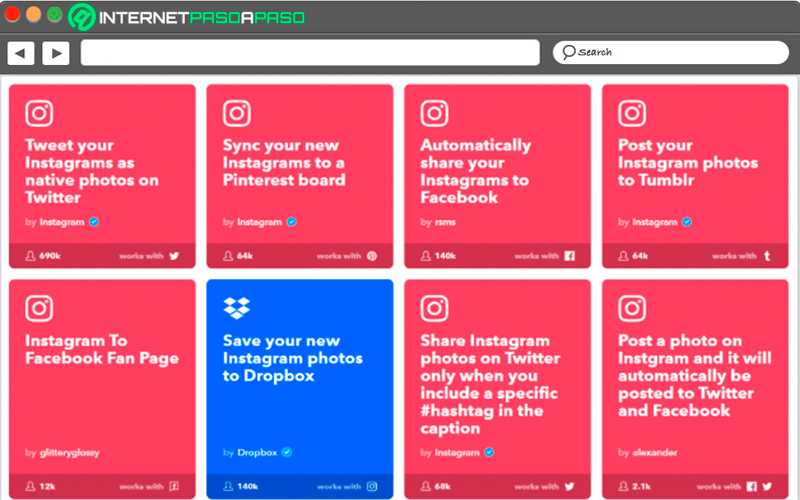
Если вы часто используете социальная сеть Instagram, мы оставляем вам здесь наиболее часто используемые рецепты в этом социальная сеть , имейте в виду, что здесь вы можете автоматизировать их с другими платформами, такими как Пинтерест, Фейсбук, Твиттер , Среди других.
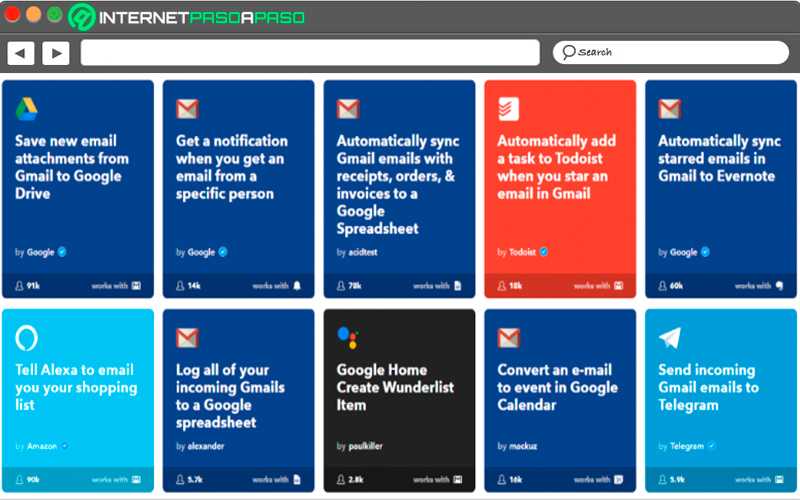
IFTTT практически стал правая рука Gmail, поэтому очень важно, чтобы вы знали все, что вы можете сделать, Эл. адрес
Рецепты Facebook
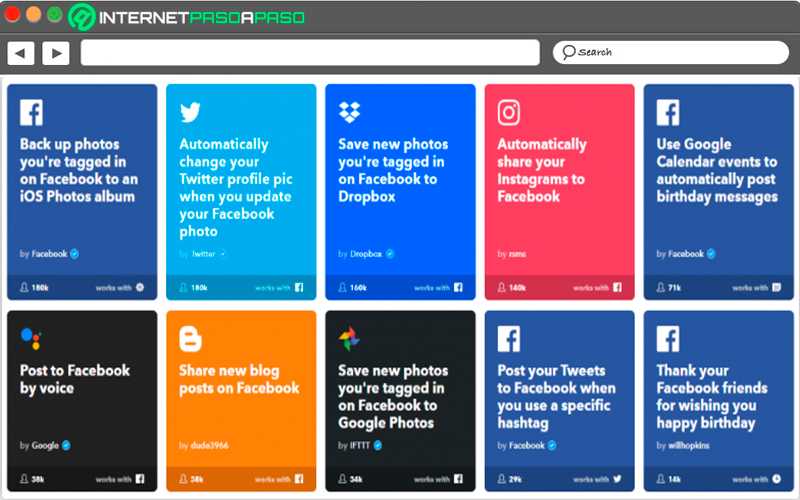
это еще один из социальные сети больше не используется и что не может остановить работать с этим приложением . Вот как мы оставим вас здесь основные рецепты которую вы можете начать использовать на этой платформе.
Рецепты для Google Ассистента
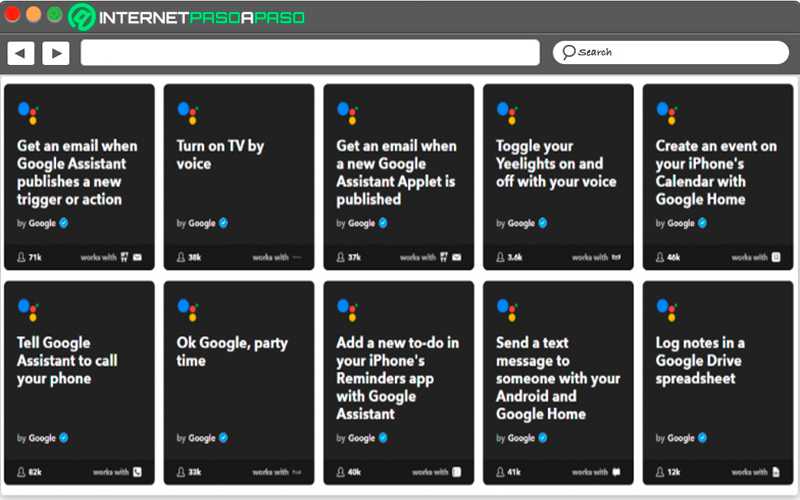
Эти рецепты являются одними из самых популярных в настоящее время, и именно поэтому их можно применять в гугл помощник принесет тебе большой ряд преимуществ таких Que л ‘ включение или выключение света, телевидения, радио , среди многих других действий, которые он позволяет вам выполнять.
Получение webhook-ссылки
Этот этап лучше сделать через настольный браузер.
- Открывшаяся страница содержит уникальный ключ API, который нельзя никому показывать. Зная его, можно запускать ваши апплеты удалённо! Здесь же мы можем проверить, работает ли удалённый запуск апплета.
- Стираем команду {event} и пишем вместо неё наше имя запроса — start_car — без скобок и кавычек.
- Открываем IFTTT в телефоне, нажимаем на кнопку Test It в браузере.
- Приложение IFTTT должно получить команду на запуск апплета (появится сообщение Applet Run).
- Скорее всего, мы увидим и уведомление с требованием дать приложению IFTTT разрешение на отправку СМС. Проверьте шторку уведомлений, либо в настройках телефона (раздел «Приложения») и выдайте для IFTTT все разрешения.
- В настройках энергосбережения указываем, чтобы система не закрывала IFTTT в фоновом режиме. В шторке уведомлений должно быть написано, что IFTTT работает в фоновом режиме (IFTTT is working in the background).
- Зайдите в СМС-сообщения и проверьте, появилось ли ваше отправленное сообщение. Если телефон не запустил апплет, а все настройки верные, не торопитесь все менять. Возможно проблема на стороне IFTTT (у меня было такое что webhook не работал какое-то время, а потом всё заработало).
Проверьте настройки энергосбережения: заблокируйте телефон и через 10 минут запустите тест с другого устройства, и убедитесь, что апплет сработал.





























